Bài viết được tư vấn chuyên môn bởi ông Võ Văn Hiếu – Giám đốc kỹ thuật của Trung tâm sửa chữa điện lạnh – điện tử Limosa
Để có thể sử dụng Excel để làm việc một cách nhanh chóng, thì chúng ta cần biết và sử dụng thông thạo các hàm để xử lý số liệu một cách dễ dàng. Và ngày hôm nay Trung tâm sửa chữa điện lạnh – điện tử Limosa sẽ giới thiệu cho bạn một hàm quan trọng đó là hàm Match. Thông qua bài viết này trung tâm sẽ cung cấp những kiến thức cơ bản về hàm Match và hướng dẫn cách sử dụng hàm Match trong Excel qua một số ví dụ.

1. Hàm Match là gì
Hàm Match là một hàm dùng để tìm kiếm vị trí của một dữ liệu trong một vùng dữ liệu và kết quả đưa ra là số thứ tự vị trí của dữ liệu đó trong vùng dữ liệu theo cột hoặc hàng nào đó.
Hàm Match với chức năng tìm kiếm vị trí dữ liệu thường được kết hợp với các hàm để để thực hiện và xử lý công việc. Như kết hợp với hàm Index để dò tìm dữ liệu và đưa ra kết quả như hàm Vlookup hay Hlookup.
Công thức của hàm Match là: =MATCH(lookup_value, lookup_array, [match_type])
Trong đó:
– Lookup_value: Giá trị tìm kiếm hay giá trị cần xác định vị trí trong vùng dữ liệu ở lookup_array
– Lookup_array: là vùng, mảng dữ liệu để xác định vị trí số thứ tự của giá trị tìm kiếm.
– Match_type: Đây là giá trị tra cứu có thể cần thiết hoặc không, bao gồm -1, 0 hoặc 1, nếu bỏ qua thì mặc định là 1.
Với match_type bằng 1 thì hàm Match tìm kiếm giá trị lớn nhất và giá trị đó phải nhỏ hơn hoặc bằng (Less than) giá trị tìm kiếm. Giá trị trong đối số của vùng tìm kiếm phải được sắp theo thứ tự tăng dần.
Với match_type bằng 0 Hàm Match tìm kiếm giá trị đầu tiên bằng chính xác (Exact match) lookup_value. Các giá trị trong đối số lookup_array có thể được sắp theo một trật tự nào đó.
Với match_type bằng -1 Hàm Match tìm kiếm giá trị nhỏ nhất và giá trị đó phải lớn hơn hoặc bằng (Greater than) lookup_value. Các giá trị trong đối số lookup_array sắp theo một thứ tự giảm dần.
- Khi có chữ hoa và chữ thường trong vùng hay bảng dữ liệu thì hàm Match không thể phân biệt được khi so khớp các giá trị văn bản.
- Hàm MATCH trả về giá trị lỗi #N/A nếu không tìm thấy giá trị khớp nào.
- Nếu match_type là 0 và giá trị tìm kiếm là một chuỗi văn bản, thì bạn có thể dùng ký tự đại diện — dấu hỏi (?) và dấu sao (*) — trong giá trị tìm kiếm. Một dấu chấm hỏi thì khớp với bất kỳ ký tự đơn nào, một dấu sao thì khớp với bất kỳ chuỗi ký tự nào. Nếu bạn muốn tìm một dấu chấm hỏi hay dấu sao thực, thì bạn hãy gõ một dấu ngã (~) trước ký tự đó để có thể tìm kiếm được. Những điều này giúp bạn hiểu cách sử dụng hàm Match trong Excel.
2. Cách sử dụng hàm Match trong Excel
Dưới đây là một số ví dụ giúp bạn có thể hiểu hơn về cách sử dụng hàm Match trong Excel :
Ví dụ 1:Thực hiện tìm vị trí của Italy trong bảng sau
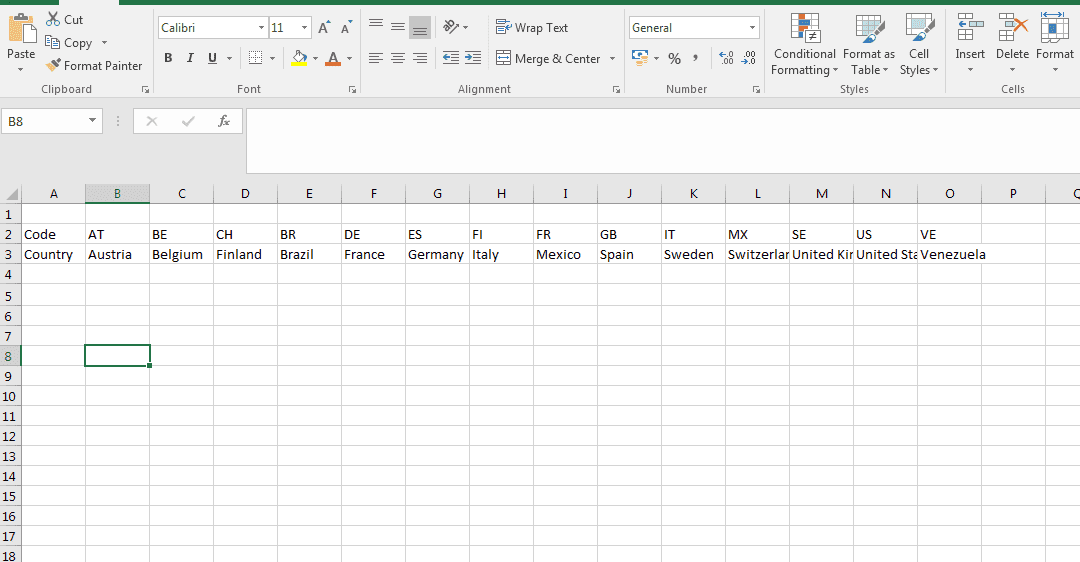
Tại ô B5 ta nhập công thức =MATCH(A5,A3:O3,0)
Trong đó: – Lookup_value: Giá cần xác định vị trí là Italy trong vùng dữ liệu ở lookup_array
– Lookup_array: A3:O3 là mảng dữ liệu chứa giá trị cần xác định vị trí.
– Match_type: bằng 0 dò tìm chính xác.
Và cho ra kết quả vị trí của Italy là 8 tính từ trái sang phải. Ví dụ này sẽ cung cấp hướng dẫn sử dụng hàm Match trong Excel cho bạn.
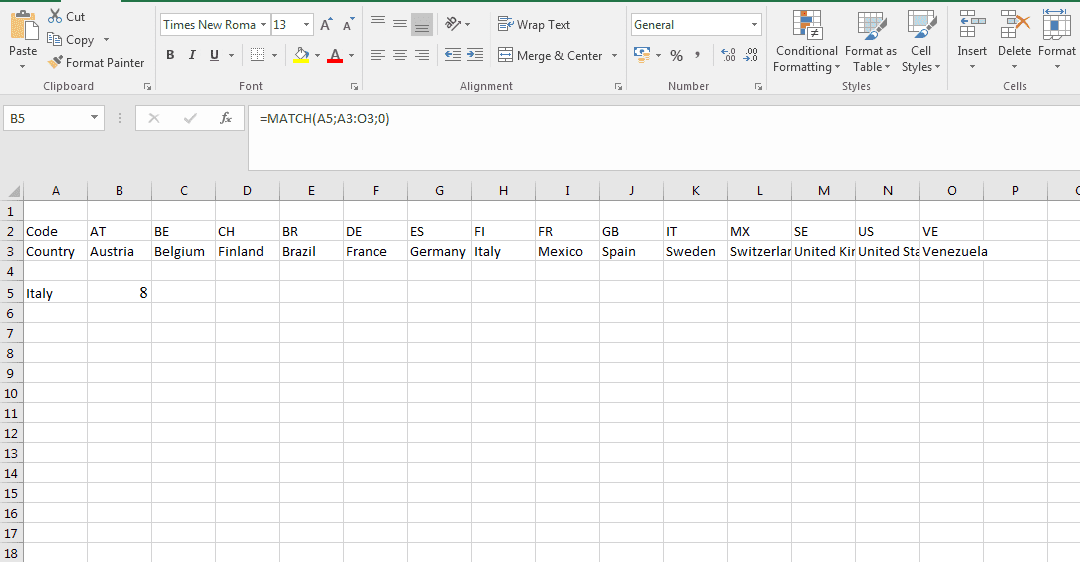
Ví dụ 2: Tìm vị trí của Austria
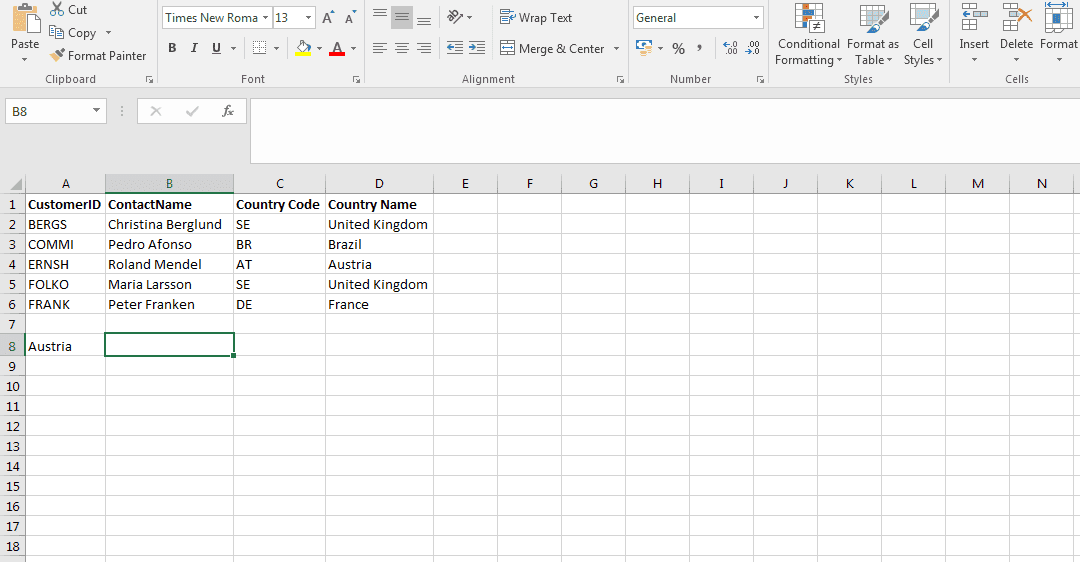
Tại ô B8 ta nhập công thức sau :=MATCH(A8,D1:D6,0)
Trong đó: – Lookup_value: Giá cần xác định vị trí là Austria trong vùng dữ liệu ở lookup_array
– Lookup_array: D1:D6 là mảng dữ liệu chứa giá trị cần xác định vị trí.
– Match_type: bằng 0 dò tìm chính xác.
Và cho ra kết quả vị trí của Austria là 4 tính từ trên xuống dưới. Ví dụ này sẽ giúp bạn hiểu cách sử dụng hàm Match trong Excel.
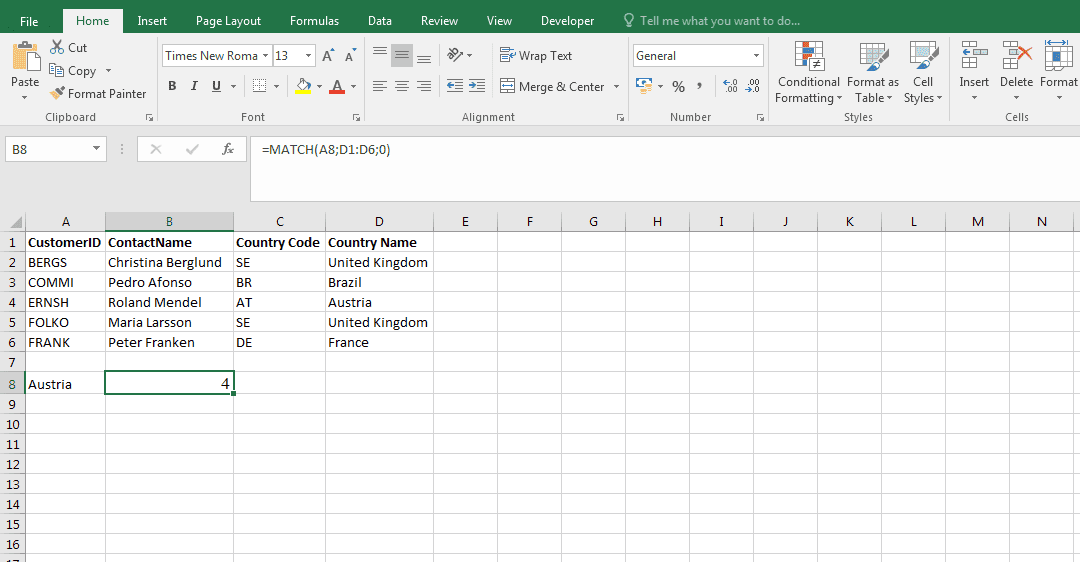
3. Hàm Match kết hợp với hàm Index
Hàm Match kết hợp với hàm Index có chức năng khá giống với hàm Vlookup hay Hlookup. Và để làm rõ điều này bạn có thể tham khảo hướng dẫn sử dụng hàm Match trong Excel qua ví dụ dưới đây:
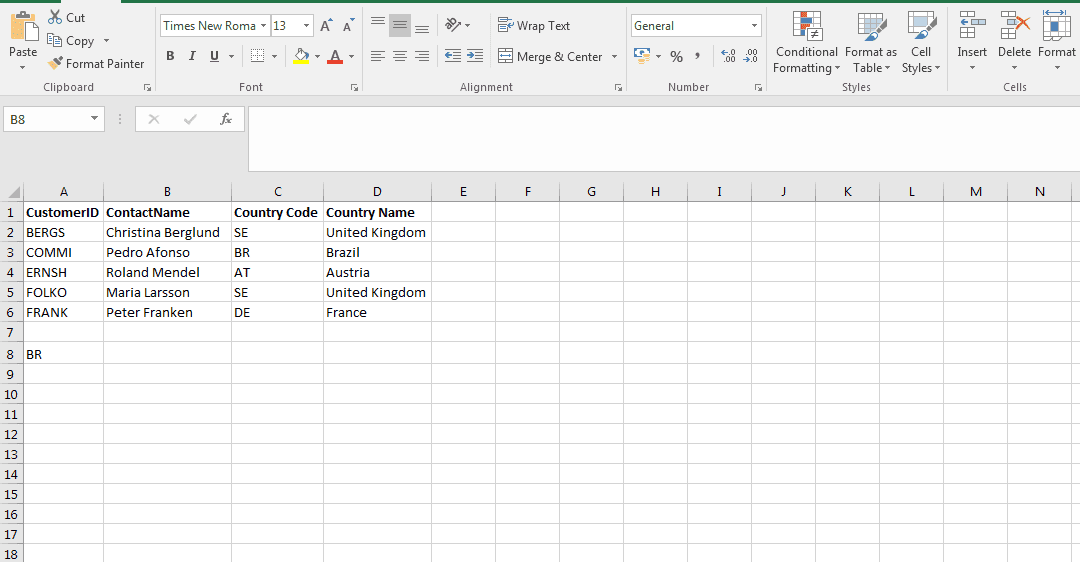
Ví dụ :Tìm trong bảng dữ liệu nước nào có Code là BR
Tại ô B8 ta nhập công thức =INDEX(D1:D6,MATCH(A8,C1:C6,0))
Hàm Index có công thức =INDEX(array, row_num, [column_num])
Trong đó:
Array : Là vùng dữ liệu hay bảng mà công thức sẽ sử dụng. Nó có thể là một hoặc gồm nhiều hàng và cột.
row_num : Là hàng trong vùng dữ liệu mà từ đó trả về một giá trị tính từ trên xuống.
column_num : Là cột trong vùng dữ liệu mà từ đó trả về một giá trị tính từ trái qua.
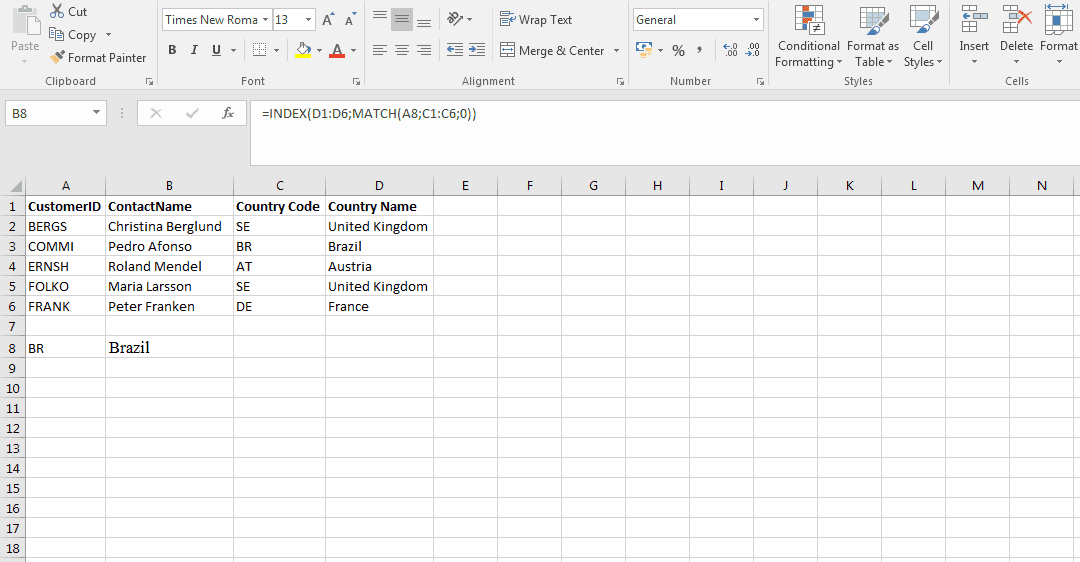
Với những thông tin hữu ích trên Trung tâm sửa chữa điện lạnh – điện tử Limosa hy vọng đem đến cho bạn những kiến thức cơ bản để bạn có thể sử dụng được hàm Match. Và nếu có bất kỳ thắc mắc hay điều cần giải đáp liên quan đến cách sử dụng hàm Match trong Excel bạn có thể liên hệ trực tiếp đến với chúng tôi thông qua số HOTLINE 1900 2276 hoặc truy cập vào website Limosa để nhắn tin trao đổi với các nhân viên chăm sóc khách hàng để nhận được hướng dẫn chi tiết và giải thích các vấn đề cho bạn.

 Thời Gian Làm Việc: Thứ 2 - Chủ nhật : 8h - 20h
Thời Gian Làm Việc: Thứ 2 - Chủ nhật : 8h - 20h Hotline: 1900 2276
Hotline: 1900 2276
